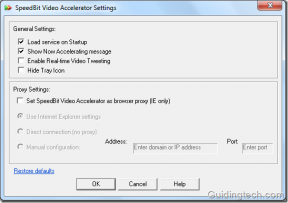YouTube에서 더 이상 작동하지 않는 Adblock 수정
잡집 / / November 28, 2021
광고는 인터넷뿐만 아니라 지구 전체에서 가장 짜증나는 것일 수 있습니다. 전 애인보다 훨씬 더 집착하는 그들은 월드 와이드 웹에서 어디를 가든지 당신을 따릅니다. 웹페이지의 광고는 여전히 허용되지만 YouTube 동영상 이전에 재생되는 광고는 상당히 짜증날 수 있습니다. 다행히도 대부분은 몇 초(정확히 5초) 후에 건너뛸 수 있습니다. 그러나 일부는 전체를 시청해야 합니다.
몇 년 전에는 자바스크립트 광고를 없애기 위한 웹사이트. 이제 이를 수행하는 여러 브라우저 확장이 있습니다. 모든 광고 차단 응용 프로그램 중에서 Adblock이 가장 인기가 있습니다. Adblock은 더 나은 브라우징 경험을 제공하기 위해 웹의 모든 광고를 자동으로 차단합니다.
그러나 최근 Google의 정책 변경 이후 Adblock은 YouTube에서 사전 비디오 또는 중간 비디오 광고를 차단하는 데 성공하지 못했습니다. 우리는 아래에 몇 가지 방법을 설명했습니다 YouTube 문제에서 Adblock이 작동하지 않는 문제를 수정합니다.
광고가 왜 중요한가요?
당신이 속해 있는 크리에이티브 마켓의 면에 따라 광고를 좋아할 수도 있고 절대 싫어할 수도 있습니다. YouTube 사용자 및 블로거와 같은 콘텐츠 제작자에게 광고는 주요 수익원입니다. 콘텐츠 소비자의 경우 광고는 약간의 주의를 산만하게 하는 것에 불과합니다.
유튜브에만 집중해서 광고 클릭수, 특정 광고 시청시간 등을 기준으로 좋아하는 크리에이터에게 수익을 지급합니다. YouTube는 모든 사람이 무료로 사용할 수 있는 서비스(YouTube Premium 및 Red 콘텐츠 제외)이며 플랫폼에서 제작자에게 비용을 지불하기 위해 광고에만 의존합니다. 솔직히 말해서, 수십억 개의 무료 동영상에 대해 YouTube는 때때로 몇 가지 광고를 제공합니다.
따라서 광고 차단기를 사용하고 성가신 광고 없이 콘텐츠를 소비하는 것을 즐길 수 있지만 당신이 좋아하는 제작자가 노력에 대한 가치보다 훨씬 적은 돈을 버는 원인이 되십시오.
YouTube는 광고 차단기 사용 증가에 대응하여 작년 12월에 정책을 변경했습니다. 정책 변경은 광고 차단기의 사용을 완전히 금지하고 이를 사용하는 사용자 계정까지 차단하려는 것입니다. 그러한 금지는 아직 보고되지 않았지만 계속 알고 있어야 합니다.
우리는 또한 문제 해결사에서 웹페이지에 표시되는 광고에서 발생하는 수익에 크게 의존합니다. 그들 없이는 독자들에게 동일한 수의 무료 How-Tos와 기술 난제에 대한 가이드를 제공할 수 없었을 것입니다.
좋아하는 YouTube 제작자, 블로거, 웹사이트를 지원하기 위해 광고 차단기의 사용을 제한하거나 웹 브라우저에서 완전히 제거하는 것을 고려하십시오. 그들이 완전히 무료로 제공하는 풍부하고 재미있는 콘텐츠와 교환하여 그들이 좋아하는 일을 할 수 있도록 하십시오.
내용물
- YouTube 문제에서 Adblock이 더 이상 작동하지 않는 문제를 해결하는 방법은 무엇입니까?
- 방법 1: YouTube 계정에서 로그아웃했다가 다시 로그인합니다.
- 방법 2: Adblock 확장 비활성화 및 다시 활성화
- 방법 3: Adblock을 최신 버전으로 업데이트 또는 재설치
- 방법 4: Adblock 필터 목록 업데이트
YouTube 문제에서 Adblock이 더 이상 작동하지 않는 문제를 해결하는 방법은 무엇입니까?
YouTube에서 Adblock을 다시 작동시키는 것은 매우 간단합니다. 광고는 대부분 Google 계정(검색 기록)과 연결되어 있으므로 로그아웃했다가 다시 로그인하여 Adblock을 일시적으로 비활성화한 다음 Adblock의 필터 목록을 다시 활성화하거나 업데이트할 수 있습니다. 확장 프로그램의 버그로 인해 문제가 발생한 경우 모두 함께 다시 설치해야 합니다.
방법 1: YouTube 계정에서 로그아웃했다가 다시 로그인합니다.
Adblock 확장 프로그램을 엉망으로 만드는 방법으로 이동하기 전에 YouTube 계정에서 로그아웃했다가 다시 로그인해 보세요. 이것은 일부 사용자의 문제를 해결하는 것으로 보고되었으므로 시도해 볼 수도 있습니다.
1. 개봉부터 시작https://www.youtube.com/ 해당 브라우저의 새 탭에서
이미 가지고 있는 경우 YouTube 하위 페이지 또는 동영상 열기 기존 탭에서 유튜브 로고 YouTube 홈으로 돌아가려면 웹페이지 왼쪽 모서리에 있습니다.
2. 귀하의 원형 프로필/계정 아이콘 다양한 계정 및 YouTube 옵션에 액세스하려면 오른쪽 상단 모서리에 있습니다.
3. 이어지는 계정 메뉴에서 로그아웃 탭을 닫습니다. 계속해서 브라우저를 닫으십시오.

4. 브라우저를 다시 시작하고 주소 표시줄에 youtube.com을 입력한 다음 Enter 키를 누릅니다..
5. 이번에는 웹페이지의 오른쪽 상단에 다음과 같이 표시되어야 합니다. 로그인 단추. 그것을 클릭하고 계정 자격 증명 입력다음 페이지에서 s(메일 주소 및 비밀번호)를 입력하고 Enter 키를 눌러 YouTube 계정에 다시 로그인합니다.

6. 무작위로 몇 개를 클릭하십시오. Adblock 여부를 확인하는 비디오 가 광고를 다시 차단하기 시작했는지 여부.
또한 읽기:17 최고의 Android용 Adblock 브라우저(2020)
방법 2: Adblock 확장 비활성화 및 다시 활성화
항상 껐다가 다시 켜는 방법과 같은 기술 문제를 해결하는 방법은 없습니다. 변경된 YouTube 정책은 Adblock이 탑재된 브라우저에서 건너뛸 수 없는 광고를 재생하고 있습니다. Adblock을 사용하지 않는 개인은 건너뛸 수 있는 광고만 처리하면 됩니다. YouTube의 이러한 공정성에 대한 간단한 해결책은 Adblock을 잠시 비활성화했다가 나중에 다시 활성화하는 것입니다.
Google 크롬 사용자의 경우:
1. 분명히 알 수 있듯이 브라우저 응용 프로그램을 시작하고 세 개의 수직 점을 클릭하십시오 (또는 Chrome 버전에 따라 3개의 가로 막대) 브라우저 창의 오른쪽 상단 모서리에 있습니다.
2. 이어지는 드롭다운 메뉴에서 마우스를 더 많은 도구 하위 메뉴를 여는 옵션.
3. 로부터 더 많은 도구 하위 메뉴, 클릭 확장.
(다음 URL로 방문하여 Google 크롬 확장 프로그램에 액세스할 수도 있습니다. 크롬://확장/)

4. 마지막으로 Adblock 확장 프로그램을 찾고 장애를 입히다 옆에 있는 토글 스위치를 클릭하면 됩니다.
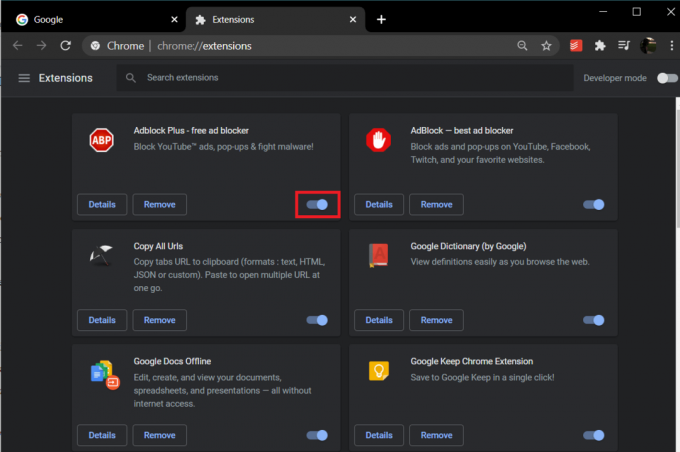
Microsoft Edge 사용자의 경우:
1. Chrome과 마찬가지로 창의 오른쪽 상단에 있는 세 개의 가로 점을 클릭하고 확장 드롭다운 메뉴에서. (또는 유형 가장자리://확장/ URL 표시줄에 입력하고 Enter 키를 누릅니다)

2. 광고 차단 비활성화 스위치를 끕니다.

Mozilla Firefox 사용자의 경우:
1. 오른쪽 상단의 가로 막대 3개를 클릭한 다음 부가 기능 옵션 메뉴에서. 또는 키보드 조합 Ctrl + Shift + A를 눌러 Firefox 브라우저의 추가 기능 페이지에 액세스할 수 있습니다. (또는 다음 URL을 방문하십시오. 약: 애드온)

2. 로 전환 확장 섹션 및 애드블록 비활성화 활성화-비활성화 토글 스위치를 클릭하여
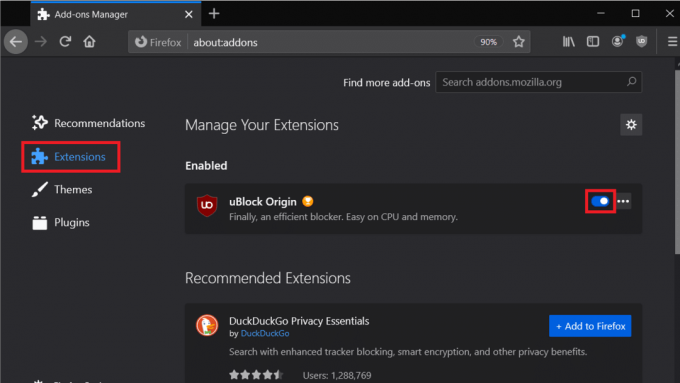
방법 3: Adblock을 최신 버전으로 업데이트 또는 재설치
Adblock이 YouTube에서 작동하지 않는 것은 확장 프로그램의 특정 빌드에 내재된 버그 때문일 가능성이 큽니다. 이 경우 개발자는 버그가 수정된 새 버전을 출시했을 가능성이 높으며 업데이트만 하면 됩니다.
기본적으로, 모든 브라우저 확장은 자동으로 업데이트됩니다.. 그러나 브라우저의 확장 저장소를 통해 수동으로 업데이트할 수도 있습니다.
1. 이전 방법에서 설명한 단계를 수행하고 확장 페이지 해당 웹 브라우저의.
2. 클릭 제거하다 (또는 제거) 버튼 옆에 요청이 있으면 차단하고 조치를 확인하십시오.
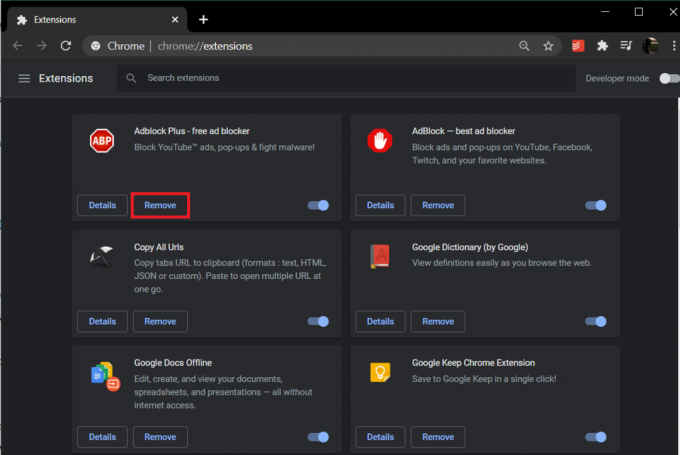
3. 방문하다 확장 프로그램 스토어/웹사이트(Google Chrome용 Chrome 웹 스토어) 브라우저 애플리케이션에서 Adblock을 검색합니다.
4. 클릭 '에 추가 *브라우저*’ 아니면 그 설치 버튼을 눌러 브라우저에 확장 기능을 제공합니다.

완료되면 다음을 수행할 수 있는지 확인합니다. YouTube에서 작동하지 않는 Adblock 수정 문제가 없으면 다음 방법으로 계속하십시오.
또한 읽기: YouTube 연령 제한을 쉽게 우회하는 6가지 방법
방법 4: Adblock 필터 목록 업데이트
다른 광고 차단 확장 프로그램과 마찬가지로 Adblock은 차단해야 할 항목과 차단하지 말아야 할 항목을 결정하는 일련의 규칙을 유지합니다. 이 규칙 집합을 필터 목록이라고 합니다. 목록은 특정 웹사이트가 구조를 변경하는 경우 조정하도록 자동으로 업데이트됩니다. YouTube 정책의 변경은 기본 구조의 변경에 의해 수용되었을 가능성이 큽니다.
Adblock의 필터 목록을 수동으로 업데이트하려면:
1. Adblock 확장 아이콘 찾기 브라우저 도구 모음(일반적으로 브라우저 창의 오른쪽 상단 모서리에 있음)에서 을 클릭하고 클릭합니다.
최신 버전의 Chrome에서는 다음에서 모든 확장 프로그램을 찾을 수 있습니다. 직소 퍼즐 아이콘을 클릭하면.
2. 선택하다 옵션 다음 드롭다운에서.
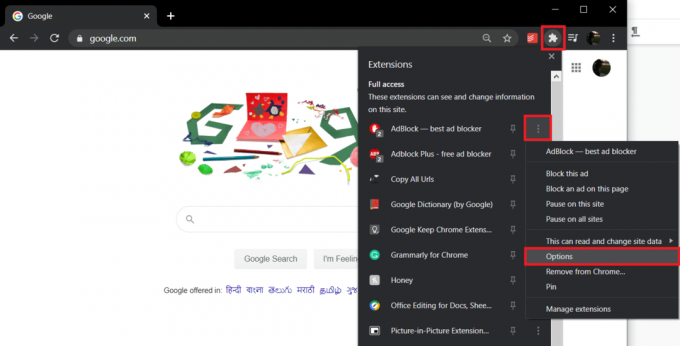
3. 로 전환 목록 필터링 왼쪽 패널에서 페이지/탭을 클릭합니다.
4. 마지막으로 빨간색을 클릭합니다. 지금 업데이트 '업데이트를 자동으로 가져옵니다. 당신은 또한 수'
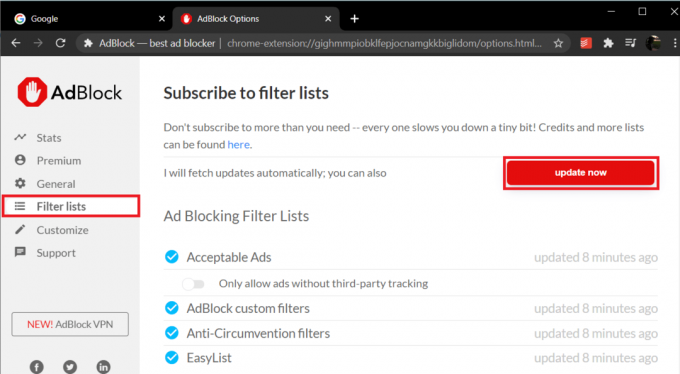
5. Adblock 확장이 필터 목록을 업데이트할 때까지 기다렸다가 닫습니다. 광고 차단 옵션 탭.
6. 재시작 너의 컴퓨터.
다시 시작되면 웹 브라우저를 열고 YouTube를 방문하십시오. 클릭 임의의 비디오 동영상 재생이 시작되기 전에 광고가 계속 실행되는지 확인합니다.
추천:
- YouTube 블랙 스크린 문제 수정 [해결됨]
- 안드로이드 폰을 TV에 연결하는 6가지 방법
- 비밀번호를 저장하지 않는 Chrome 수정
방법 중 하나가 도움이 되었기를 바랍니다. YouTube에서 광고를 제거하십시오. 앞서 언급한 바와 같이 Ad Blocker를 비활성화하거나 제거하여 웹 전반의 제작자와 당사를 지원하는 것을 고려하십시오!